Outlook takvimini özel randevu detayları olmadan nasıl yazdırabilirim?
Outlook'ta genellikle, takviminizin yazdırılan çıktısında özel randevuların ayrıntıları da dahil olmak üzere tüm ay takvimini yazdırabilirsiniz. Ancak, takvimi yazdırırken özel randevuları gizlemek istiyorsanız, Yazdırma Seçenekleri penceresinde bir seçenek ayarlayabilirsiniz. Daha fazla ayrıntı için aşağıdaki eğitimi takip edebilirsiniz.
Outlook takvimini özel randevu detayları olmadan yazdırma
Outlook takvimini özel randevu detayları olmadan yazdırma
Aşağıdaki adımları izleyerek Outlook takvimini özel randevu detayları olmadan yazdırabilirsiniz.
1. "Takvim" görünümünde, yazdırmak istediğiniz bir takvimi açın.
2. "Dosya" > "Yazdır" > "Yazdırma Seçenekleri"ne tıklayın. Ekran görüntüsüne bakınız:
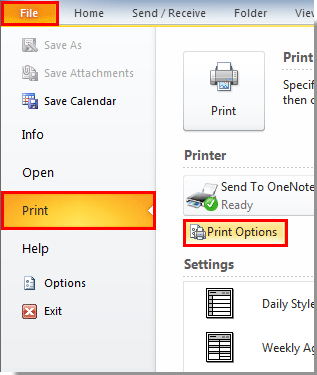
Outlook2007 kullanıyorsanız, lütfen "Dosya" > "Yazdır" seçeneğine tıklayın.
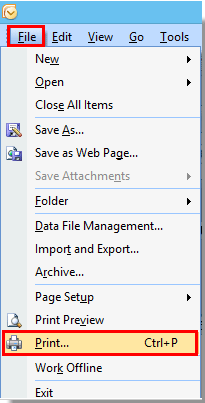
3. "Yazdır" iletişim kutusunda, lütfen "Yazdırma aralığı" bölümüne gidin ve ardından "Özel randevuların ayrıntılarını gizle" kutusunu işaretleyin. Ardından "Yazdır" butonuna tıklayın. Ekran görüntüsüne bakınız:
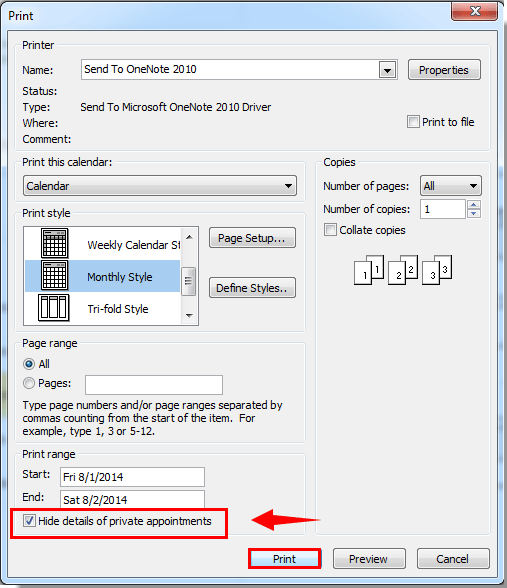
Takviminizin yazdırılan çıktısında, özel olarak işaretlediğiniz tüm randevular "Özel Randevu" açıklamasıyla görünecektir. Ekran görüntüsüne bakınız:
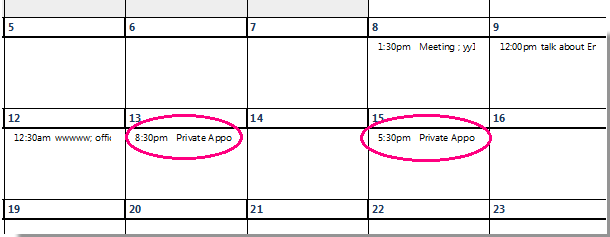
En İyi Ofis Verimlilik Araçları
Son Dakika: Kutools for Outlook Ücretsiz Sürümünü Sunmaya Başladı!
Yepyeni Kutools for Outlook ile100'den fazla etkileyici özelliği deneyimleyin! Şimdi indir!
📧 E-posta Otomasyonu: Otomatik Yanıt (POP ve IMAP için kullanılabilir) / E-posta Gönderimini Zamanla / E-posta Gönderirken Kurala Göre Otomatik CC/BCC / Gelişmiş Kurallar ile Otomatik Yönlendirme / Selamlama Ekle / Çoklu Alıcılı E-postaları Otomatik Olarak Bireysel Mesajlara Böl...
📨 E-posta Yönetimi: E-postayı Geri Çağır / Konu veya diğer kriterlere göre dolandırıcılık amaçlı e-postaları engelle / Yinelenen e-postaları sil / Gelişmiş Arama / Klasörleri Düzenle...
📁 Ekler Pro: Toplu Kaydet / Toplu Ayır / Toplu Sıkıştır / Otomatik Kaydet / Otomatik Ayır / Otomatik Sıkıştır...
🌟 Arayüz Büyüsü: 😊 Daha Fazla Şık ve Eğlenceli Emoji / Önemli e-postalar geldiğinde uyarı / Outlook'u kapatmak yerine küçült...
👍 Tek Tıkla Harikalar: Tümüne Eklerle Yanıtla / Kimlik Avı E-postalarına Karşı Koruma / 🕘 Gönderenin Saat Dilimini Göster...
👩🏼🤝👩🏻 Kişiler & Takvim: Seçilen E-postalardan Toplu Kişi Ekle / Bir Kişi Grubunu Bireysel Gruplara Böl / Doğum günü hatırlatıcısını kaldır...
Kutools'u tercih ettiğiniz dilde kullanın – İngilizce, İspanyolca, Almanca, Fransızca, Çince ve40'tan fazla başka dili destekler!


🚀 Tek Tıkla İndir — Tüm Ofis Eklentilerini Edinin
Şiddetle Tavsiye Edilen: Kutools for Office (5'i1 arada)
Tek tıkla beş kurulum paketini birden indirin — Kutools for Excel, Outlook, Word, PowerPoint ve Office Tab Pro. Şimdi indir!
- ✅ Tek tık kolaylığı: Beş kurulum paketinin hepsini tek seferde indirin.
- 🚀 Her türlü Ofis görevi için hazır: İhtiyacınız olan eklentileri istediğiniz zaman yükleyin.
- 🧰 Dahil olanlar: Kutools for Excel / Kutools for Outlook / Kutools for Word / Office Tab Pro / Kutools for PowerPoint